O Apple Watch, um dispositivo vestível inteligente da Apple, vai além de ser apenas um relógio. Ele monitora dados cruciais de saúde, como batimentos cardíacos, pressão arterial e níveis de oxigênio no sangue. Além disso, integra-se facilmente com outros dispositivos da Apple, proporcionando uma experiência fluida. Conectado ao seu iPhone, o Apple Watch te mantém atualizado com chamadas, mensagens e notificações. Se você precisa saber como desvincular seu Apple ID do seu Apple Watch, continue lendo. Este artigo te guiará nesse processo, explicando como remover o Apple Watch sem a senha do Apple ID e também como realizar uma reinicialização completa. Além disso, esclareceremos por que seu Apple Watch pode estar solicitando o Apple ID de outra pessoa.
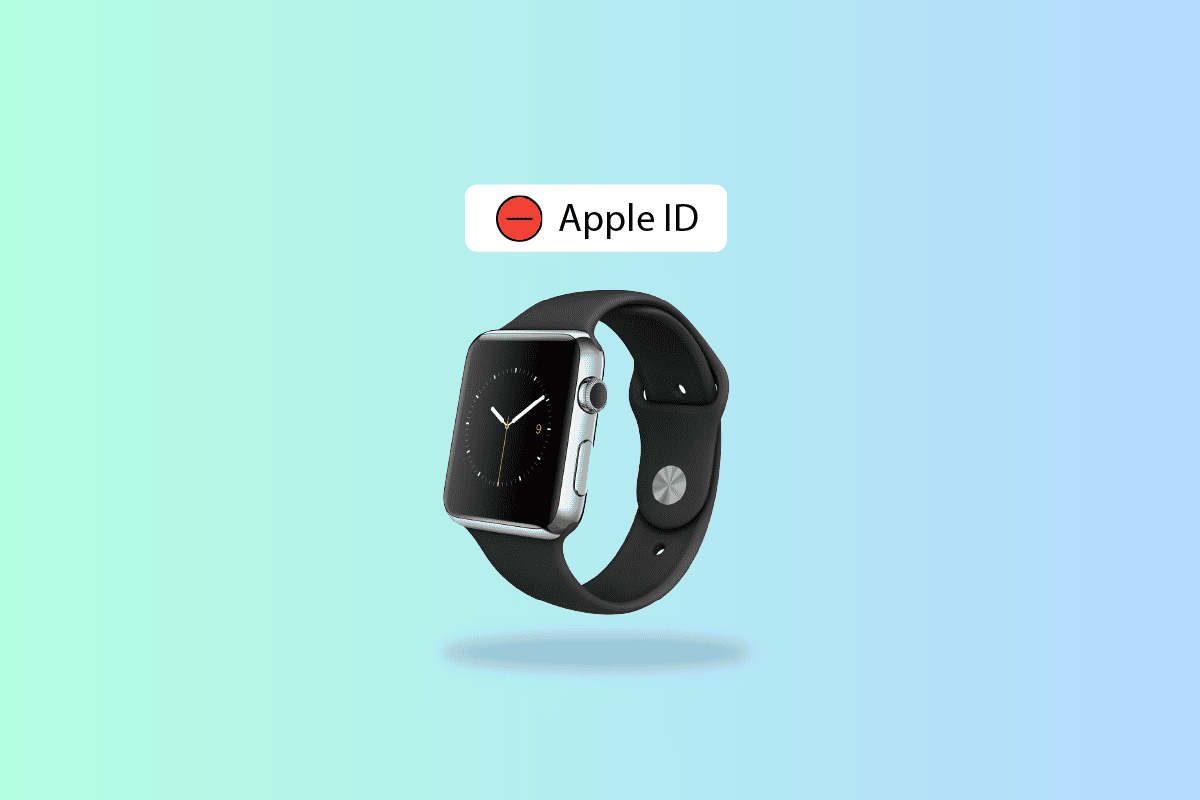
Desvinculando seu Apple ID do Apple Watch
A remoção do Apple Watch do seu Apple ID pode ser feita através do aplicativo Watch no seu iPhone. Acompanhe este artigo até o final para entender todos os passos detalhados, com auxílio de imagens para facilitar a compreensão.
Por que meu Apple Watch pede o ID Apple de outra pessoa?
Se o seu Apple Watch está solicitando o Apple ID de outra pessoa, isso ocorre, provavelmente, porque o relógio que você está utilizando já pertencia a outra pessoa. Ao adquirir um Apple Watch usado, é comum que o ID Apple ainda esteja vinculado à conta do antigo proprietário. Isso acontece quando a pessoa não desvincula o Apple Watch do seu iPhone ou quando o redefiniu, mas não o removeu do dispositivo.
Preparando seu Apple Watch para um novo usuário
Antes de passar seu Apple Watch para outra pessoa, é crucial desvinculá-lo, apagar suas informações pessoais e fazer um backup dos seus dados. Siga estes passos para garantir a segurança dos seus dados:
1. Certifique-se de que o Apple Watch e o iPhone estejam próximos um do outro.
2. Abra o aplicativo Watch no seu iPhone e selecione a aba “Meu Relógio”.
3. Na parte superior, selecione o seu Apple Watch.

4. Clique no ícone de informações (o “i” dentro de um círculo) ao lado do nome do seu relógio.
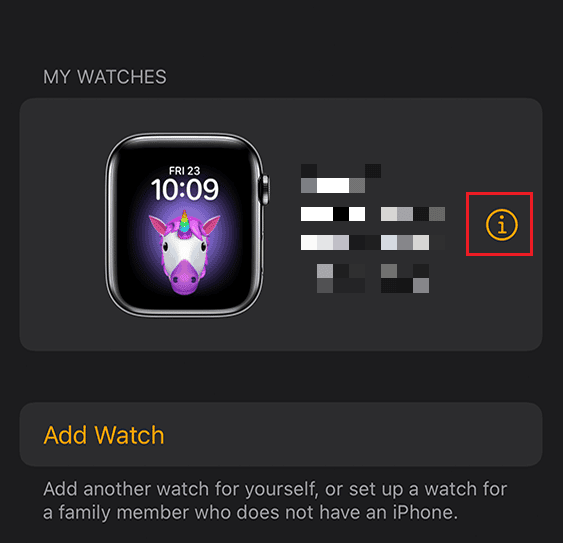
5. Toque em “Desemparelhar Apple Watch”.
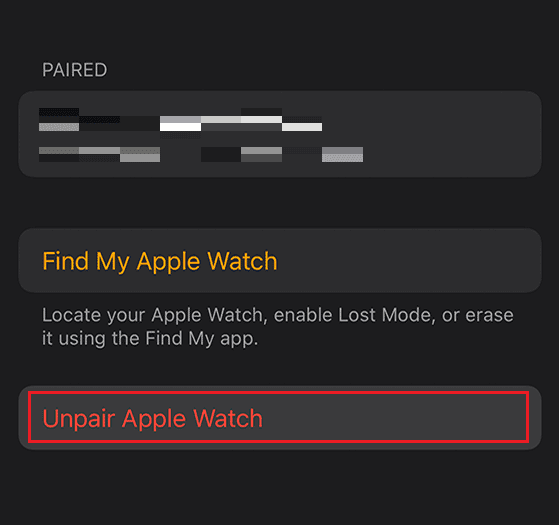
6. Confirme a ação clicando novamente em “Desemparelhar Apple Watch” no pop-up que aparecerá.
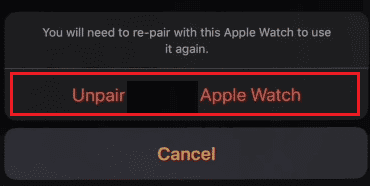
7. Insira a sua senha do Apple ID e confirme em “Desemparelhar” para concluir a desvinculação.

8. Retorne ao menu “Meu Relógio” e selecione a opção “Geral”.
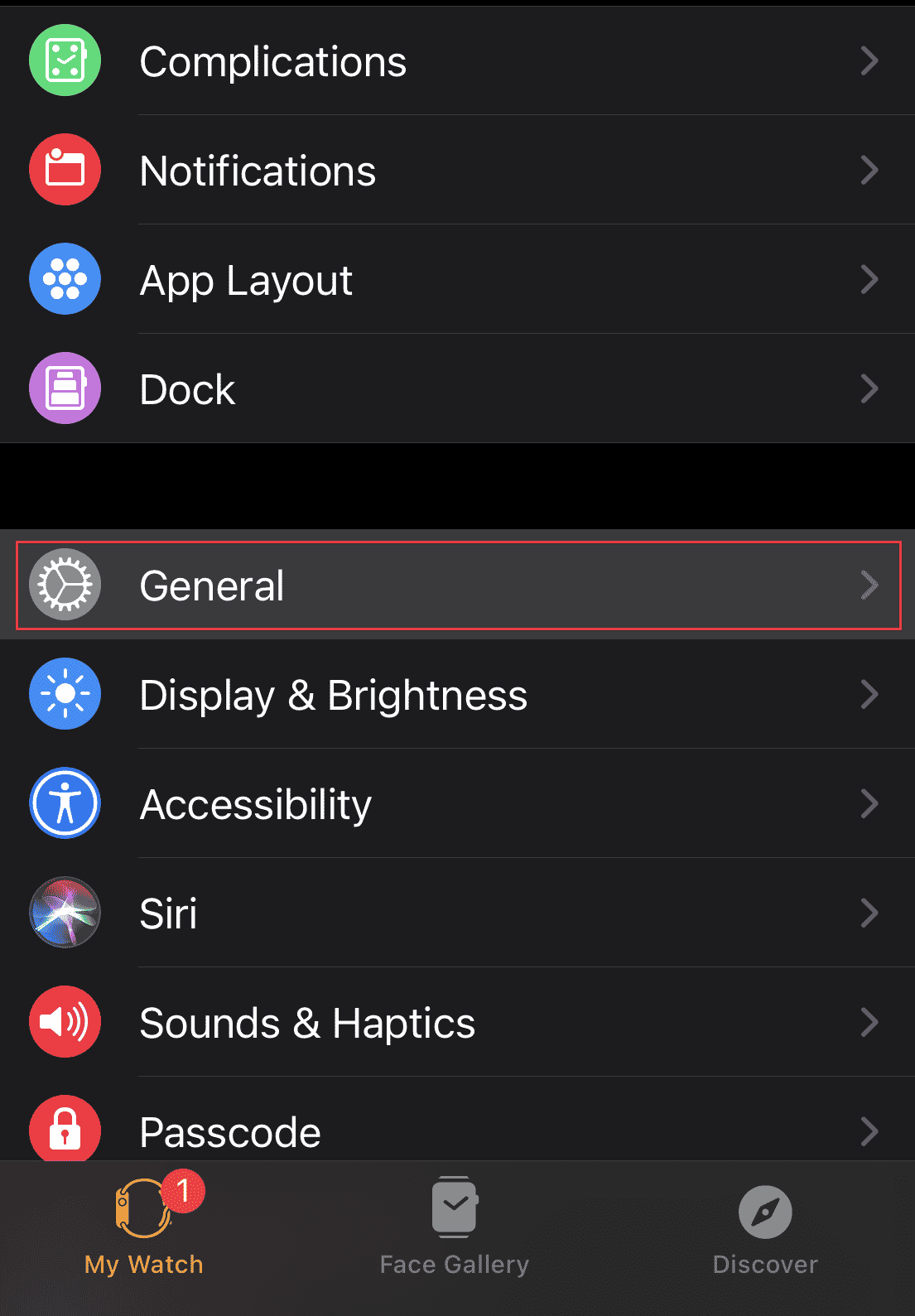
9. Role a tela para baixo e toque em “Redefinir”.
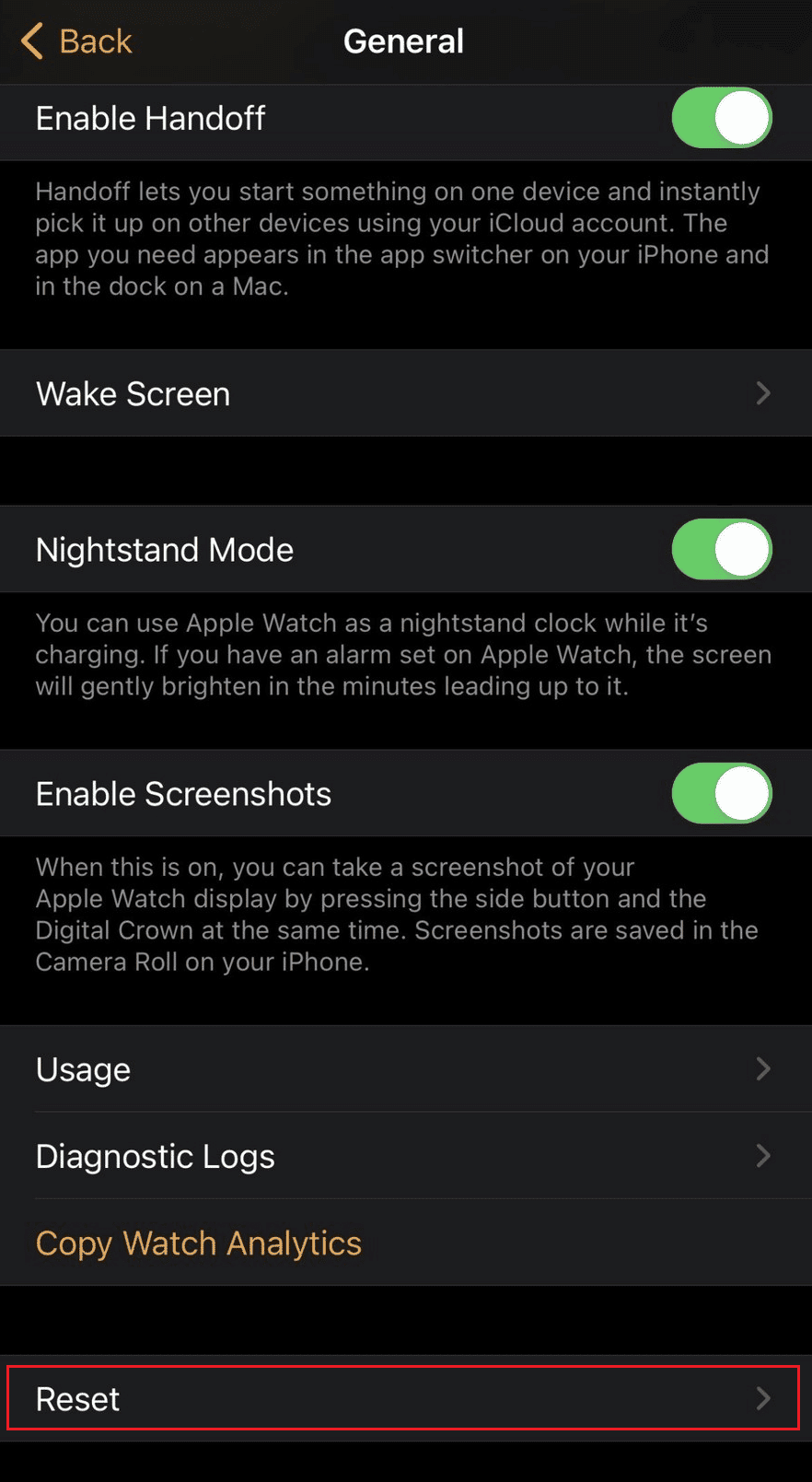
10. Selecione “Apagar Conteúdo e Ajustes” e confirme as mensagens que surgirão.

11. No mesmo menu “Redefinir”, escolha a opção “Remover Todos os Planos Celular” e confirme as mensagens que aparecerão.
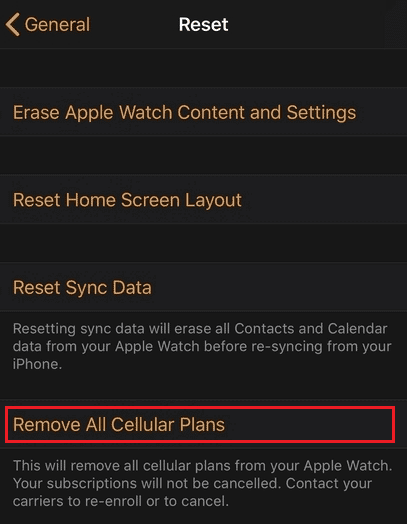
Desemparelhando sem o iPhone antigo
Se você não tiver mais o iPhone original emparelhado com o relógio, siga estas instruções:
1. Acesse o site Buscar iPhone no iCloud no seu navegador.
2. Digite seu Apple ID e senha para fazer login.
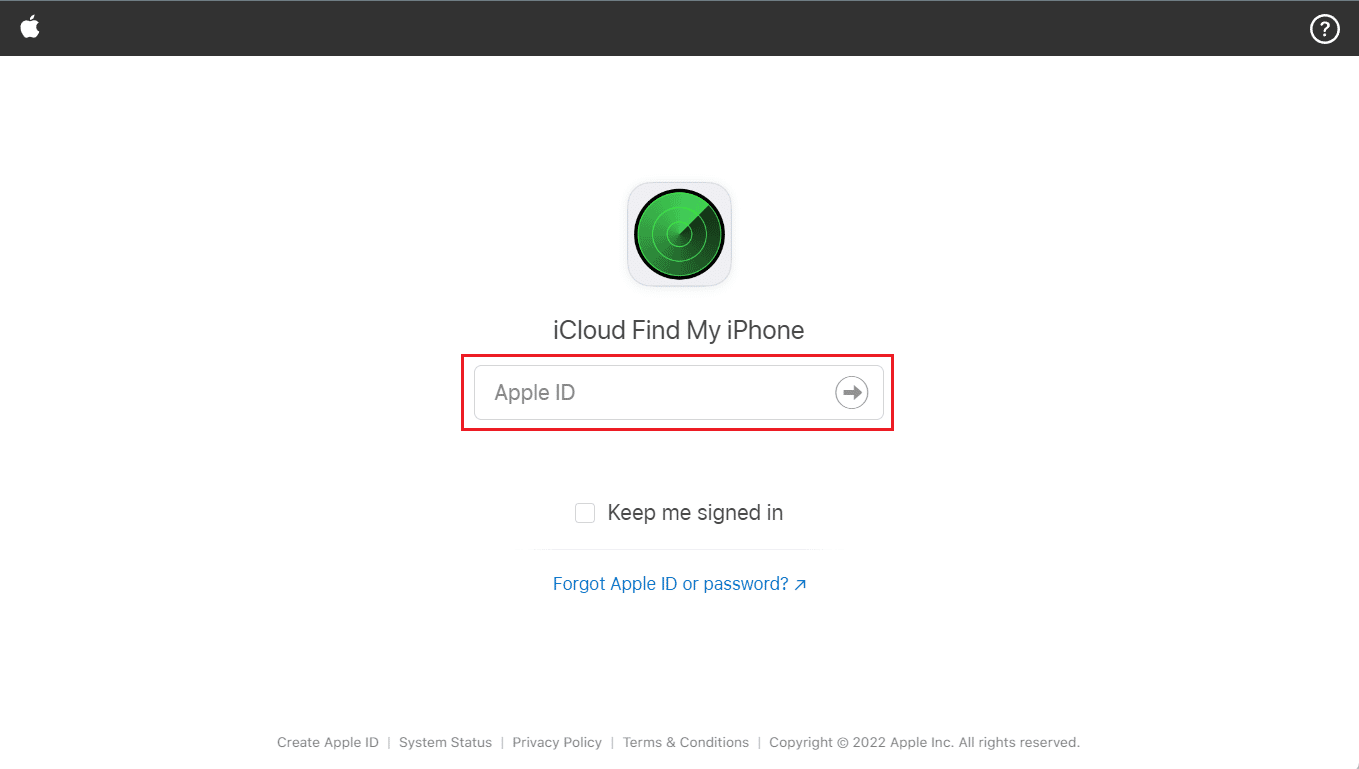
3. Clique em “Todos os Dispositivos” e selecione o seu Apple Watch.
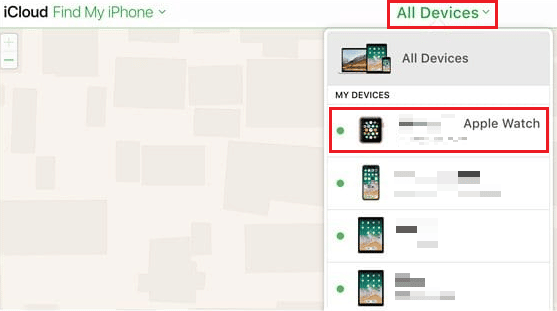
4. Clique em “Apagar Apple Watch”.

5. Siga as instruções até que o dispositivo seja apagado.
6. Por fim, clique no “X” ao lado do seu Apple Watch para desemparelhá-lo.
Alterando Apple ID e senha
Sim, é possível alterar seu Apple ID e senha diretamente no Apple Watch. Para alterar a senha, o processo é simples. Já para trocar o Apple ID, é necessário primeiro desconectá-lo do Apple Watch e depois verificar o novo ID através do seu e-mail ou número de telefone. Você também pode usar outros dispositivos Apple para realizar a alteração do seu Apple ID e senha.
Excluindo o Apple Watch sem a senha do Apple ID
Para excluir um Apple Watch sem a senha do ID Apple, siga as seguintes etapas diretamente no seu relógio:
1. Abra o aplicativo “Ajustes” no seu Apple Watch.
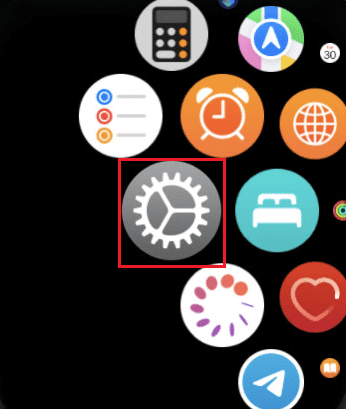
2. Selecione a opção “Geral”.
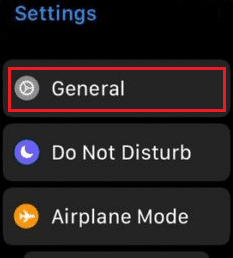
3. Toque em “Redefinir” e, em seguida, em “Apagar Conteúdo e Ajustes”.

4. Insira a senha solicitada.

5. Para finalizar, selecione “Apagar Tudo” para excluir ou redefinir seu Apple Watch.
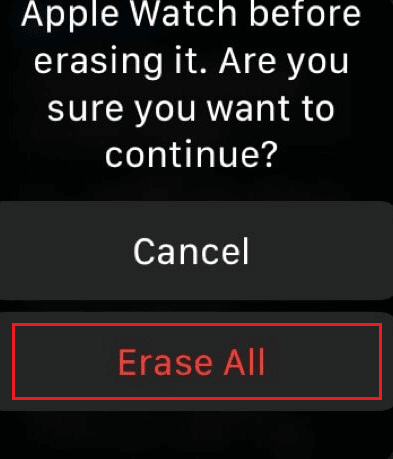
Removendo o Apple ID do Apple Watch
Sim, você pode remover seu Apple ID do seu Apple Watch. Para isso, basta desativar o Bloqueio de Ativação. Esse processo irá remover todos os seus dados e desemparelhar o relógio do seu iPhone. Se você planeja vender seu Apple Watch, é crucial remover seu Apple ID.
Passo a passo para remover o Apple ID
Para remover o Apple ID do seu Apple Watch, siga este passo a passo:
1. Certifique-se que o Apple Watch e o iPhone estejam próximos e abra o aplicativo Watch no seu iPhone.
2. Selecione a aba “Meu Relógio” e escolha o seu Apple Watch.

3. Clique no ícone de informações e toque em “Desemparelhar Apple Watch”.
4. Confirme a ação no pop-up, selecionando novamente “Desemparelhar Apple Watch”.
5. Insira a senha do seu Apple ID e toque em “Desemparelhar” para desativar o Bloqueio de Ativação.

6. No menu “Meu Relógio”, selecione “Geral” e, em seguida, “Redefinir”.
7. Toque em “Apagar Conteúdo e Ajustes do Apple Watch”.

8. Confirme as mensagens que surgirão.
9. Retorne ao menu “Redefinir” e selecione “Remover Todos os Planos Celular”.
10. Para concluir, confirme as mensagens que aparecerão na tela.
Restaurando as Configurações de Fábrica
Para restaurar as configurações de fábrica do seu Apple Watch, siga as seguintes instruções:
Observação: Certifique-se de estar logado no seu Apple Watch com o seu Apple ID.
1. Abra o aplicativo “Ajustes” no seu Apple Watch.
2. Selecione “Geral” e depois “Redefinir”.
3. Toque em “Apagar Conteúdo e Ajustes”.

4. Insira a senha para confirmar o processo de restauração.

5. Toque em “Apagar Tudo” para restaurar o seu Apple Watch para as configurações de fábrica.
Realizando um Hard Reset
Para realizar um hard reset no seu Apple Watch, siga estas instruções:
Atenção: Conecte seu Apple Watch ao carregador antes de seguir esses passos e o mantenha carregando até que o processo seja concluído.
1. Pressione e segure o botão lateral até que o menu “Desligar” apareça.
2. Toque e segure a opção “DESLIGAR”.
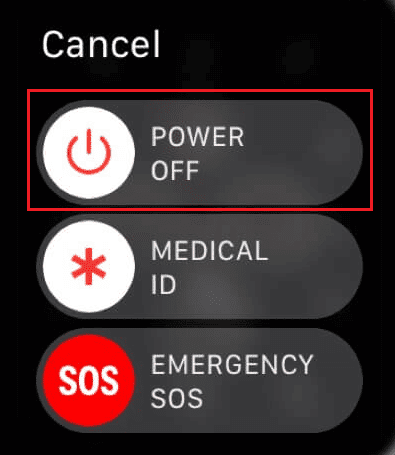
3. Selecione “Apagar Conteúdo e Ajustes”.

4. Toque no ícone de marca de seleção verde para iniciar o processo de restauração.
Redefinindo sem ID Apple e proprietário anterior
Para redefinir o seu Apple Watch sem o ID Apple e o proprietário anterior, siga estas instruções:
Atenção: Conecte seu Apple Watch ao carregador antes de iniciar o processo e o mantenha carregando até que seja concluído.
1. Pressione e segure o botão lateral do seu Apple Watch.
2. No menu “Desligar”, toque e segure a opção “DESLIGAR”.
3. Selecione “Apagar Conteúdo e Ajustes”.

4. Por fim, toque no ícone de marca de seleção verde.
O processo de hard reset será iniciado. Aguarde até que seja concluído para que seu Apple Watch volte às configurações de fábrica.
***
Esperamos que este guia tenha esclarecido como remover seu Apple ID do Apple Watch. Se tiver dúvidas ou sugestões, use a seção de comentários abaixo. Diga-nos também qual tema você gostaria de ver abordado em nosso próximo artigo.